Solidworks Sac Levha modülü, özellikle üretim sahasında büküm operasyonu kullanan firmalar için olmazsa olmazlardandır. Bu modül sayesinde tasarımcılar, tasarımını gerçekleştirecekleri bükümlü parçaların kolay ve hızlı bir şekilde katı modelini oluşturabilirler. Oluşturdukları bu bükümlü tasarımların üretim sahasında, operatörler veya diğer tasarımcılar tarafından kolayca çözümlenebilmesi için bazı detayları teknik resim ortamına aktarmaları gerekmektedir. Sıradan katı modellere nazaran Sac Levha tasarımlarında, tasarımın daha iyi anlaşılabilmesi ve üretim proseslerinin hızlı bir şekilde gerçekleştirilebilmesi için, sac açınımı olarak adlandırılan detay görünümlerin de teknik resim ortamına doğru olarak aktarılması bir gerekliliktir.
Açınım görünümlerinde, tasarıma ait detay bilgiler ayrıntılı bir şekilde yer almaktadır. Bu açınım görünümünü, parça ortamındayken Sac Levha sekmesinde yer alan Düzleştir komutunu kullanarak da hızlı bir şekilde görüntüleyebiliriz. Aynı komuta tekrar tıkladığınızda tasarımınızın yeniden eski haline döndüğünü görebilirsiniz.


Solidworks, Teknik Resim ortamına aktardığımız Sac Levha tasarımlarımız için, tasarıma ait standart görünümlerin yanında düzleştirilmiş, yani sac açınımı görünümünü de otomatik olarak teknik resim paletine eklemektedir. Bu görünümü sayfa düzlemine aktardığımızda; büküm sayısı, büküm açısı ve büküm çizgisi gibi detayların ayrıntılı bir şekilde oluşturulduğunu görebiliriz.
Fakat bazı durumlarda düzleştirilmiş görünümü teknik resim ortamına aktarmamıza rağmen, tasarıma ait sac açınımının değil de standart bir görünümün sayfa düzlemine eklendiğini görebilirsiniz veya düzleştirilmiş görünüm çizim paletinden kaybolabilir. Yeni oluşturduğunuz bir tasarımı teknik resim ortamına aktarırken bu sorunla karşılaşabileceğiniz gibi, daha önce sorunsuz bir şekilde sayfa düzlemine aktararak kaydettiğiniz mevcut teknik resim dosyalarınız içerisinde de sonradan meydana gelmek suretiyle ilgili sorunla karşılaşmanız mümkündür.
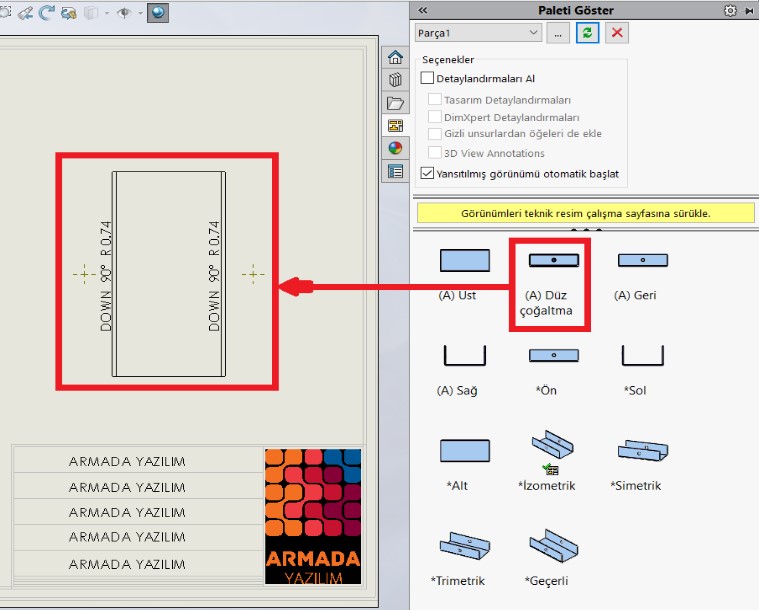
Problemin Çözümü Konfigürasyonlardan Geçiyor
Problemin çözümüne geçmeden önce, Solidworks ’ün Konfigürasyonlar özelliğine kısaca değinmemiz gerekmektedir. Konfigürasyonlar özelliğini kullanarak, oluşturduğunuz tek bir belge içerisinde, parçanın veya montajın farklı varyasyonlarını barındırabilmeniz mümkündür. Bu varyasyonlar tasarıma ait farklı ölçülendirmeleri ve farklılaşmış diğer parametreleri içerebilir. Oluşturduğumuz sac levha tasarımlarının da konfigürasyonlar özelliğiyle bağlantısı biraz otonom gerçekleşmektedir. Tasarımı gerçekleştirdikten sonra katı modeli teknik resim ortamına aktardığınızda Solidworks, belge içerisinde otomatik olarak yeni bir konfigürasyon yaratmaktadır.
Bu konfigürasyon içerisinde de Sac Levha tasarımınızın düzleştirilmiş hali yer almaktadır. İşte sorunun kaynağı ve çözüm noktası da bu oluşturulan yeni konfigürasyonda yer almaktadır. Eğer ki bu yeni konfigürasyonda tasarımınız düzleştirilmiş halde yer alıyorsa, teknik resim ortamında da açınım görünümü sayfa düzlemine eklediğinizde herhangi bir sorunla karşılaşmadan tasarıma ait düzleştirme detaylarına erişebilirsiniz. Fakat bu yeni konfigürasyonda Düzleştir komutu aktif değilse, işte o zaman yukarıda bahsettiğimiz sorunla karşılaşmanız kaçınılmazdır.
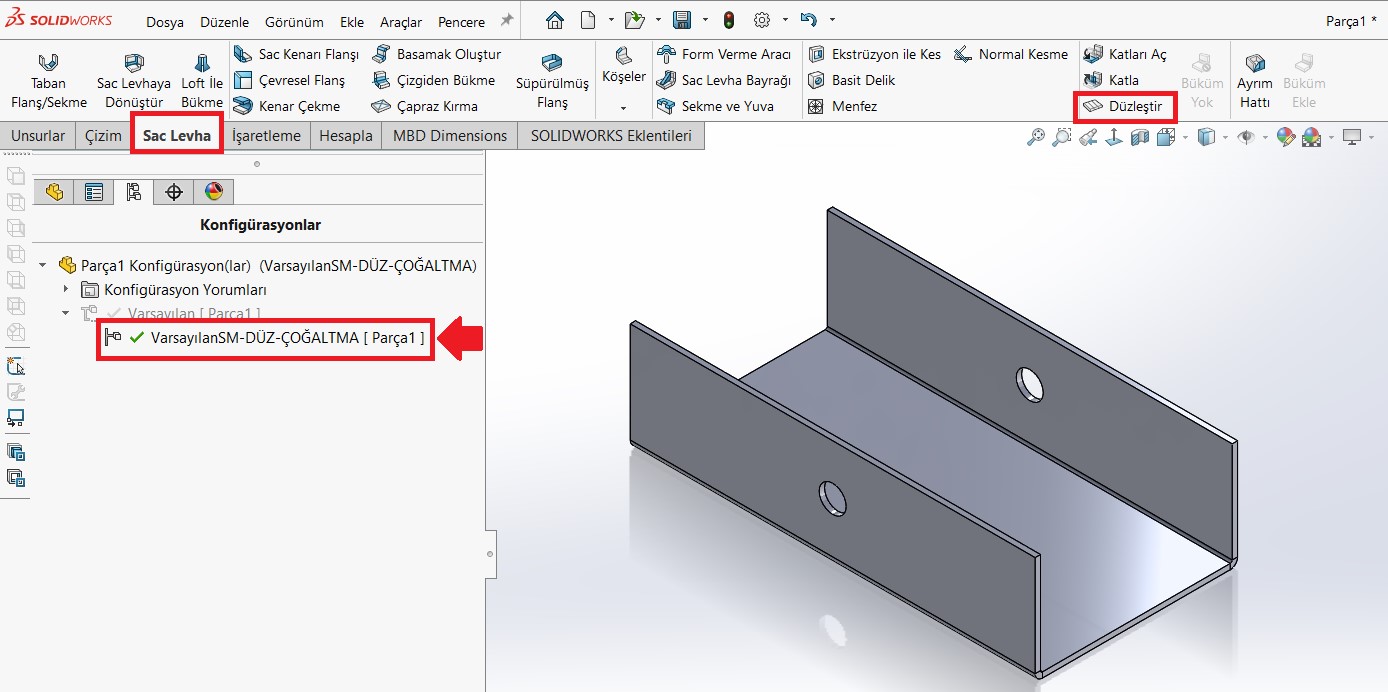
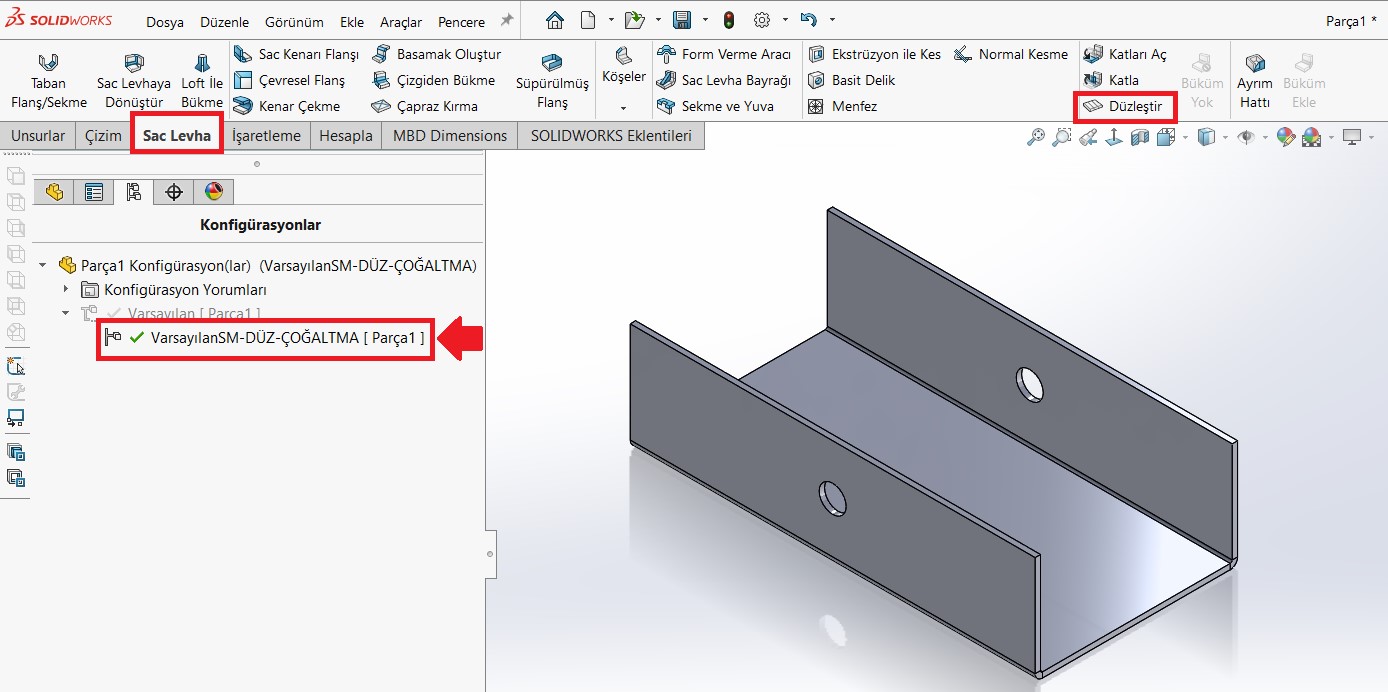
Bu sorunun çözümü için tasarımınızı öncelikle parça ortamında açmanız gerekmektedir. Ardından Unsur Ağacının yer aldığı sol kısımdaki menüden Konfigürasyonlar sekmesine girerek varsayılan aktif konfigürasyonunuzun altında oluşturulan türetilmiş konfigürasyonu çalıştırın. Daha sonra komut yöneticisinden Sac Levha sekmesini açarak Düzleştir komutunu aktifleştirin ve ana konfigürasyonunuza tekrar geçiş yapın. Bu değişiklikten sonra teknik resim ortamına aktardığınız yeni görünümlerde sac açınımlarını sorunsuz bir şekilde sayfa düzlemine aktarabilirsiniz. Bunun yanında mevcut teknik resim dosyalarınızda da sorunlu açınım görünümlerinin düzeldiğini görebilirsiniz.
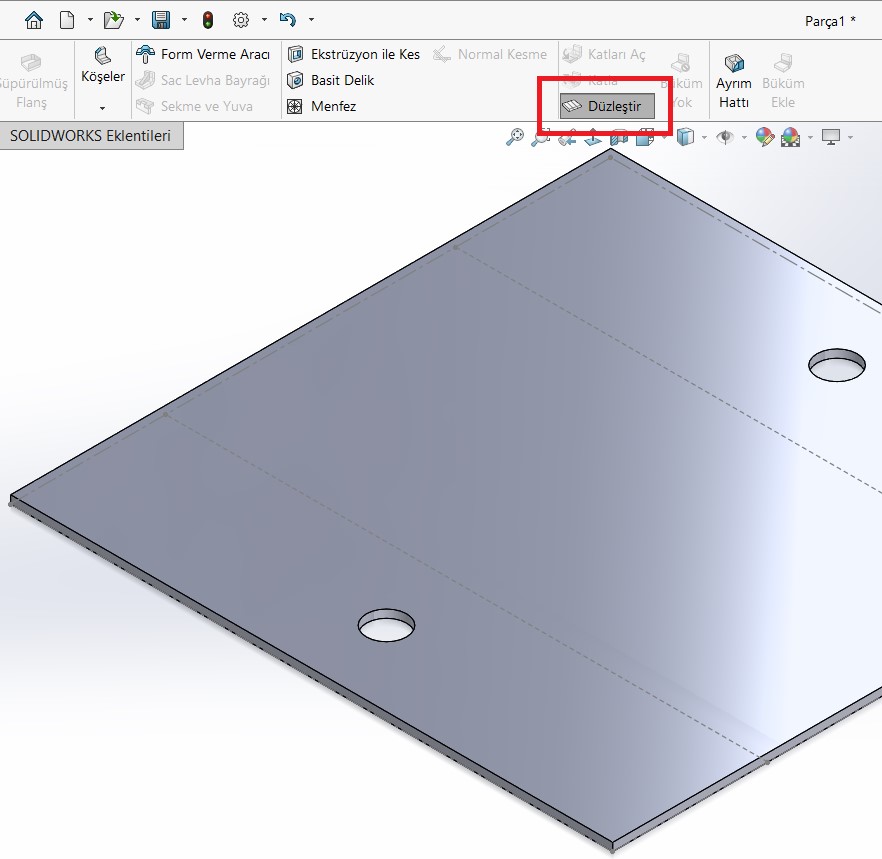
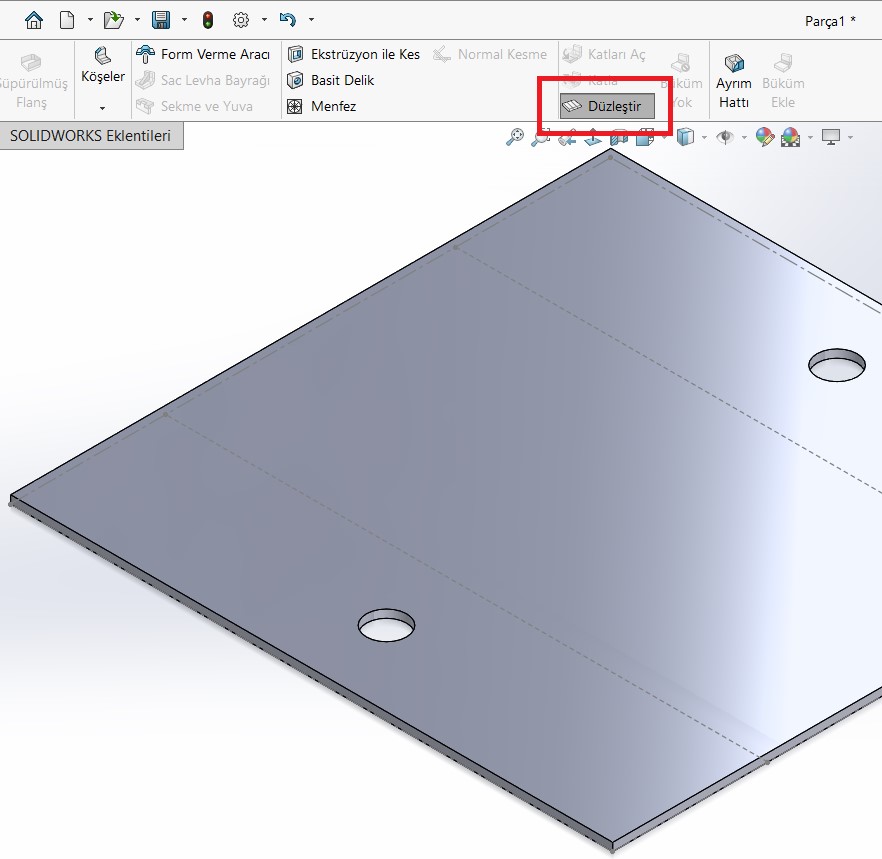
Bu değişiklikleri yaptıktan sonra belgelerinizi kaydetmeyi unutmayın 😊. İlgili çözüm için makalenin hemen başında yer alan kısa videoyu da izleyebilirsiniz. Tekrardan görüşmek üzere.


